本指南說明如何在廣告整合作業中接收測試廣告。請務必在開發階段使用測試廣告,以免 Google 廣告主為測試用的廣告點擊付費。如果在非測試模式中點按太多次廣告,系統可能會將您的帳戶標記為偵測到無效活動。
取得測試廣告的方法有兩種:
示範廣告單元
最快的測試方法,是使用 Google 提供的示範廣告單元。這些廣告單元不會與您的 AdMob 帳戶連結,因此不用擔心使用這些廣告單元會導致帳戶產生無效流量。
以下是示範廣告單元,指向各格式適用的測試廣告素材:
Android
| 廣告格式 | 範例廣告單元 ID |
|---|---|
| 橫幅 | ca-app-pub-3940256099942544/6300978111 |
| 插頁式廣告 | ca-app-pub-3940256099942544/1033173712 |
| 獎勵廣告 | ca-app-pub-3940256099942544/5224354917 |
iOS
| 廣告格式 | 範例廣告單元 ID |
|---|---|
| 橫幅 | ca-app-pub-3940256099942544/2934735716 |
| 插頁式廣告 | ca-app-pub-3940256099942544/4411468910 |
| 獎勵廣告 | ca-app-pub-3940256099942544/1712485313 |
啟用測試裝置 (測試模式)
如要以實際放送的廣告進行更嚴謹的測試,可將裝置設為測試裝置,並使用您在 AdMob UI 中建立的廣告單元 ID。您可以在 AdMob UI 中新增測試裝置,或使用 Google Mobile Ads SDK 以程式輔助方式新增。
請按照下列步驟,將裝置新增為測試裝置。
在 AdMob UI 中新增測試裝置
如果不想用程式輔助方式,而是希望能輕鬆新增測試裝置、測試新的或現有的應用程式版本,請在 AdMob UI 操作。瞭解詳情。
以程式輔助方式新增測試裝置
如要在開發應用程式時測試廣告,請按照下列步驟,以程式輔助方式註冊測試裝置。
載入已整合廣告的應用程式,並發出廣告請求。
在控制台找出類似下方的訊息:
Android
I/Ads: Use RequestConfiguration.Builder.setTestDeviceIds(Arrays.asList("33BE2250B43518CCDA7DE426D04EE231")) to get test ads on this device."
iOS
<Google> To get test ads on this device, set: GADMobileAds.sharedInstance.requestConfiguration.testDeviceIdentifiers = @[ @"2077ef9a63d2b398840261c8221a0c9b" ];
將測試裝置 ID 複製到剪貼簿。
修改程式碼,透過
SetRequestConfiguration設定測試裝置 ID:// Set a sample device ID of 2077ef9a63d2b398840261c8221a0c9b firebase::gma::RequestConfiguration request_configuration = firebase::gma::GetRequestConfiguration(); request_configuration.test_device_ids.push_back("2077ef9a63d2b398840261c8221a0c9b"); firebase::gma::SetRequestConfiguration(request_configuration);
重新執行應用程式。如果是 Google 廣告 (橫幅、插頁式或獎勵廣告),在頂端中間會顯示「測試模式」標籤:
有「測試模式」標籤的廣告都可以放心點按。在測試模式下發生的廣告請求、曝光和點擊,都不會計入帳戶報表。
使用中介服務進行測試
Google 的示範廣告單元只會顯示 Google 廣告。如要測試中介服務設定,請啟用測試裝置。
中介服務廣告不會顯示「測試模式」標籤。您需要確實為各個中介服務聯播網啟用測試模式,以免聯播網因偵測到無效活動而標記您的帳戶,詳情請參閱各聯播網的中介服務指南。
如果不確定中介服務廣告聯播網的轉接程式是否支援測試模式,開發期間應避免點按該聯播網的廣告,這是最保險的做法。您可以對任何廣告格式使用 ResponseInfo::mediation_adapter_class_name() 方法,找出是哪個廣告聯播網放送現在這則廣告。
